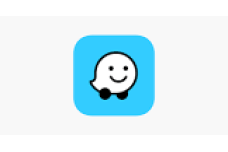Google Maps Störungen der letzten 24 Stunden
0
Störungen gemeldet
Keine Störung bekannt!
Häufige Probleme gibt es mit:
Betroffene Städte:
Kommentare zu Google Maps
Lass andere von deinen Google Maps Problemen wissen: Kommentar schreiben
Noch keine Kommentare. Schreibe einen Kommentar
Über Google Maps
Als ein globaler Riese im Bereich der digitalen Navigation hat Google Maps die Art und Weise, wie wir uns auf der Welt bewegen, grundlegend verändert. Mit Millionen von Nutzern weltweit bietet Google Maps eine Online-Plattform für Routenplanung, Standortsuche und Verkehrsinformationen. Allerdings kann es vorkommen, dass dieser Dienst aufgrund seiner enormen Nutzerzahl gelegentlich ausfällt. Unsere Webseite überwacht solche Ausfälle rund um die Uhr und hält Sie mit Echtzeitinformationen über den Betriebsstatus von Google Maps von jedem Ort auf der Welt auf dem Laufenden.